FFmpeg | ffplay
от aNNiMON
Вместе с ffmpeg поставляются ещё две утилиты: ffplay и ffprobe. В этой статье разберём ffplay.

ffplay представляет из себя минималистичный плеер, который настраивается из консоли. Его главное достоинство в том, что параметры совместимы с ffmpeg. Это позволяет использовать ffplay для подбора значений, прежде чем приступить к перекодированию всего видео.
Можно, к примеру, подбирать координаты для вырезки.
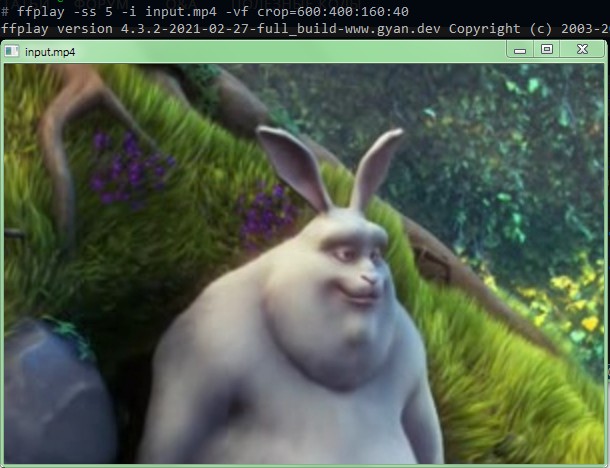
Заметьте, при использовании не следует указывать результирующий файл.
Управление:
- q / ESC — выход
- f — полноэкранный режим
- f / Пробел— пауза
- m — вкл/выкл звук
- 9 / / — громкость –
- 0 / * — громкость +
- s — покадровый просмотр
Для перемотки используются:
- стрелки влево/вправо — перемотка на 10 секунд
- стрелки вниз/вверх — перемотка на 1 секунду
- Page up / Page down — перемотка на пред/след часть или на 10 минут
Также можно перематывать нажатием правой кнопки мыши в области окна. Нажатие ПКМ в крайней левой части — перемотать в начало, в крайней правой части — в конец, а для остальных нажатий будет перемотка на процентное отношение позиции курсора.
Воспроизводить можно не только видео, но и аудио, анимации и статичные изображения. Также можно воспроизводить файлы из интернета или из потокового вещания.
Например, можно достать прямую ссылку на трансляцию на Twitch/YouTube при помощи youtube-dl, а затем воспроизвести с увеличенной громкостью:
Версия для линукса:
Следующая статья →
ffplay представляет из себя минималистичный плеер, который настраивается из консоли. Его главное достоинство в том, что параметры совместимы с ffmpeg. Это позволяет использовать ffplay для подбора значений, прежде чем приступить к перекодированию всего видео.
Можно, к примеру, подбирать координаты для вырезки.
- ffplay -ss 5 -i input.mp4 -vf crop=600:400:160:40
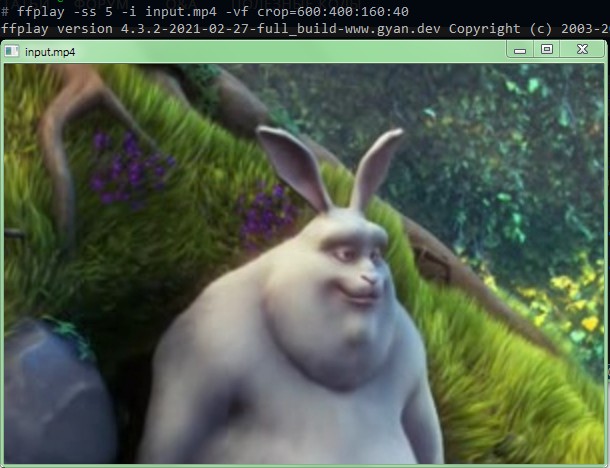
Заметьте, при использовании не следует указывать результирующий файл.
Управление:
- q / ESC — выход
- f — полноэкранный режим
- f / Пробел— пауза
- m — вкл/выкл звук
- 9 / / — громкость –
- 0 / * — громкость +
- s — покадровый просмотр
Для перемотки используются:
- стрелки влево/вправо — перемотка на 10 секунд
- стрелки вниз/вверх — перемотка на 1 секунду
- Page up / Page down — перемотка на пред/след часть или на 10 минут
Также можно перематывать нажатием правой кнопки мыши в области окна. Нажатие ПКМ в крайней левой части — перемотать в начало, в крайней правой части — в конец, а для остальных нажатий будет перемотка на процентное отношение позиции курсора.
Воспроизводить можно не только видео, но и аудио, анимации и статичные изображения. Также можно воспроизводить файлы из интернета или из потокового вещания.
Например, можно достать прямую ссылку на трансляцию на Twitch/YouTube при помощи youtube-dl, а затем воспроизвести с увеличенной громкостью:
- youtube-dl -f best -g -- https://ссылка_на_трансляцию_или_видео/ > tmp.txt
- set /p url=<tmp.txt
- ffplay -i "%url%" -af volume=+10dB
- ffplay -i `youtube-dl -f best -g -- https://ссылка_на_трансляцию_или_видео/` -af volume=+10dB
ffprobe


